Как да премахнете вирус, попаднал на вашия компютър

- Компютърът започна да работи бавно;
- Извеждат се някои неочаквани и не много ясни съобщения;
- Автоматично стартиране на непознати приложения;
- Индикаторът за мрежова активност свети постоянно на модема или рутера;
- Твърдият диск на компютъра непрекъснато обменя данни;
- Компютърът се зарежда дълго време или изобщо не се зарежда.
Какво трябва да се направи?
Първото нещо, от което се нуждае всеки потребител, е да има "под ръка" средство за проверка на компютъра за вируси. Освен това за такъв инструмент трябва да се погрижите предварително, без да чакате инфекция. Има много такива средства.
Основният и необходим инструмент е инсталирането на доста надеждна антивирусна програма и защитна стена и редовното актуализиране на базите данни с вируси.Но има вируси, които могат да блокират работата на тези програми. В такива случаи обикновено самият вирус или не е открит, или е открит, но антивирусната защита не успява да го премахне, което е показано на следната фигура:
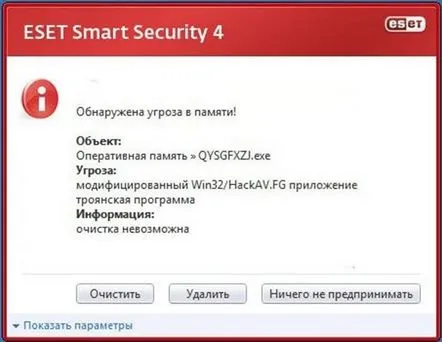
Първото нещо, което трябва да направите, е да опитате връщане на системата до последната точка за възстановяване. Но това не винаги е възможно, тъй като много вируси променят настройките на груповите политики на системата, след което става невъзможно да се започне връщане назад.
Ако не е възможно да се върнете назад, трябва да проверите папката за автоматично зареждане. Възможно е вирусът да се е "прописал" в нея,откъдето започва при всяко стартиране на системата. Той се намира на: C:Users@userAppDataRoamingMicrosoftWindowsStartMenuProgramsStartup.
Ако потребителят види в него някакво странно име на програма, която самият той никога не е инсталирал, тогава най-вероятно това е вирус. Тази програма трябва да бъде премахната от вашия компютър, но понякога ще трябва първо да изтриете процеса, стартиран от това приложение. За да направите това, трябва да отидете в диспечера на задачите и внимателно да прегледате списъка с активни процеси. По правило такъв процес ще има точно същото име.
AnVir Task Manager е много удобен инструмент за управление на папката за стартиране. Той трябва да бъде инсталиран, след което ще извършва непрекъснат контрол върху опитите за регистрация в автоматично зареждане. Програмата ще уведоми потребителя за всеки такъв опит, например в следната форма:
Ако потребителят види, че неизвестно приложение се опитва да се регистрира в автоматично стартиране, той има възможност да го изпрати в карантина или да го изтрие напълно от компютъра.
В допълнение към папката за автоматично стартиране, програмите могат да имат така нареченото "скрит" автоматично стартиране. Системата извършва такова стартиране чрез регистъра. Деинсталирането на такива програми изисква потребителят да има опит в работата с регистъра и не се препоръчва за хора без такъв опит.
Вторият по важност антивирусен инструмент е така нареченият Live CD с вградени антивирусни програми. В това отношение най-доброто решение е дискът, издаден от Kaspersky Lab и наречен Kaspersky Rescue Disk 10. Това е безплатно приложение, което може да бъде изтеглено от интернет във формат .iso и прехвърлено на оптичен диск или флашка. Можете да стартирате от такъв диск, дори ако няма зареждане от твърдия диск и да проверите компютъра за вируси.Последната версия на програмата включва и функцията за отключване на компютъра от банера за изнудване.
След стартиране на това приложение се показва основният му прозорец, който изглежда така:
След това трябва да щракнете върху прекия път на Kaspersky Resque Disk и програмата ще покаже прозорец с въпрос кои компютърни обекти ще бъдат проверени:
В него потребителят трябва да отбележи всички места, където може да се намира вирусът, и да натисне „Изпълни проверка на обекта“.
И накрая, третият инструмент са различни антивирусни скенери, тоест програми, които се стартират веднъж, за да проверят компютъра за вирусна инфекция. Те включват програми като Kaspersky Virus Removal Tool, Dr.Web CureIt, MalwareBytes Anti-Malware и редица други. Ако имате достъп до интернет, те могат да бъдат изтеглени и стартирани, като посочите списък с обекти за проверка.
И последното. Понякога в резултат на премахване на вируса връзката с интернет престава да функционира. Това също е резултат от ефекта на вируса върху мрежовите настройки. В повечето случаи приложението WinSockFix може да дойде на помощ, което коригира тези параметри. Може да бъде изтеглен от официалния уебсайт http://www.winsockfix.nl.
